כיצד לגשת לתיקיית הספריה בתיקיית הבית שלך במחשב האישי שלך

למד כיצד לגשת לתיקיית הספריה המוסתרת בתיקיית הבית שלך ב- Mac, כך שתוכל לשנות את הגדרות האפליקציה ולגשת לקבצי אפליקציה.
בתוך תיקיית הבית במחשב ה- Mac שלך נמצאת ספריהתיקיה המאחסנת קבצים והגדרות ספציפיות ליישום, הגדרות אישיות וכמה נתונים. על הקבצים וההגדרות שבתיקיית הספריה להשאיר לבד לרוב. עם זאת, יתכן שתרצה לשנות את ההגדרות של יישום, אשר עשוי לדרוש גישה לתיקיית הספריה. לחלופין, אולי אפליקציה מגבה נתונים לתיקיית הספריה ואתה רוצה להעתיק אותם לכונן חיצוני.
החל מ- Mac OS X Lion (10.7), תיקיית הספריה שבתיקיית הבית שלך מוסתרת כברירת מחדל. זה לא אומר שאתה לא יכול להגיע לזה. זה מוסתר כך שלא תמחק בטעות הגדרות ונתונים, ופוגע באפליקציות בתהליך. לכן, אם תחליט שברצונך לגשת לתיקיית הספריה, היזהר מאוד.
היום אנו נעסוק בדרכים שונות לגישה לתיקיית הספריה המוסתרת בתיקיית הבית שלך וכיצד להפוך אותה לזמינה לצמיתות ב- Finder.
מהי הנתיב לתיקיית הספרייה?
הספרייה בתיקייה הביתית שלך כתובה ~ / ספריה. תו ה- tilde (~) הוא קיצור דרך לספריית הבית שלך. לדוגמה, ב- Mac שלי, הדבר יתרחב ל / משתמשים / lorikaufman / ספריה.
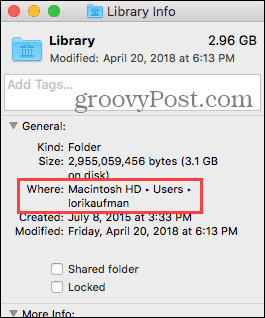
גש לתיקיית הספרייה באמצעות האפשרות Go to תיקייה
אם ברצונך לגשת לתיקיית הספריה רק מדי פעם, אתה יכול להשתמש בתיקיה עבור אל תיקיה אפשרות ב- Finder.
פתח את Finder או פשוט לחץ על שולחן העבודה. ראש אל עבור> עבור לתיקיה, או מכה Cmd + Shift + G.
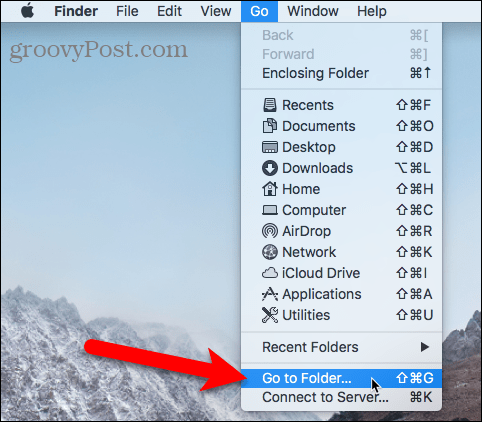
סוג: ~ / ספריה בתוך ה עבור לתיקיה בתיבת הדו-שיח ולחץ על ללכת או לחץ להיכנס.
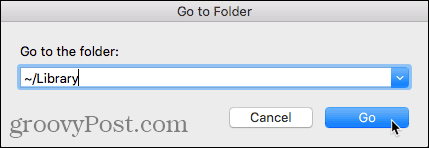
אם פתוחים חלון Finder אחד או יותר, תיקיית הספרייה נפתחת בחלון הפעיל הנוכחי. אם אין חלונות Finder, חלון חדש ייפתח לתיקיית הספריה.
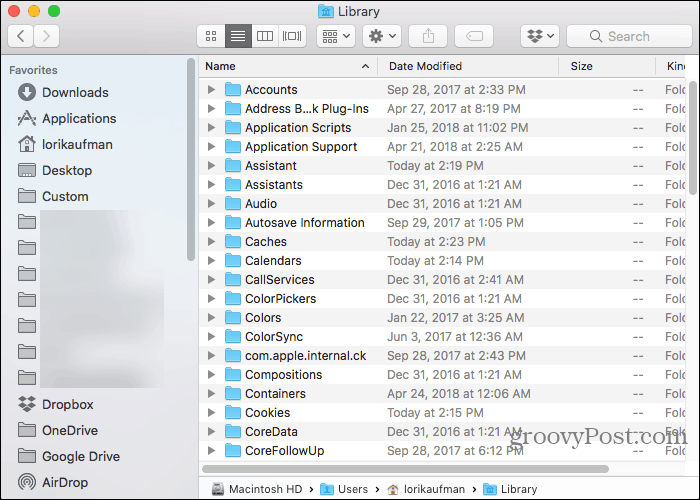
גש לתיקיית הספרייה באמצעות הטרמינל
אם אתה מעדיף להשתמש בשורת הפקודה, אתה יכול לגשת לתיקיית הספריה באמצעות הטרמינל.
לך ל שירות> טרמינל בתוך ה יישומים תיקיה. כדי לגשת לתיקיית הספריה ישירות בטרמינל, סוג: תקליטור ~ / ספריה כשתתבקש לעבור לתיקיית הספריה.
אתה יכול סוג: ls כשתבקש לקבל רשימת תיקיות מפורטת. אתה יכול לעבוד עם הקבצים בתיקיית הספריה ישירות בשורת הפקודה. רק היזהר.
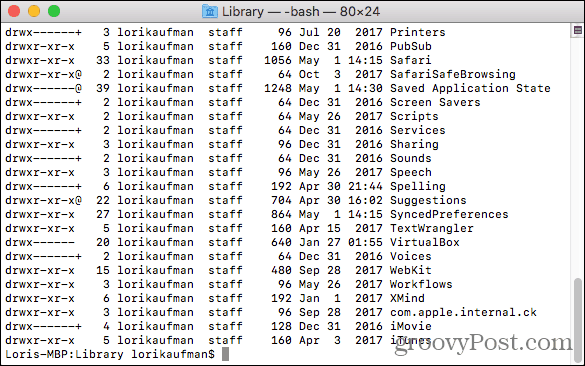
אתה יכול גם להשתמש בטרמינל כדי לפתוח את תיקיית הספרייה בחלון Finder. סוג: פתוח ~ / ספריה במהירות ובמכות להיכנס.
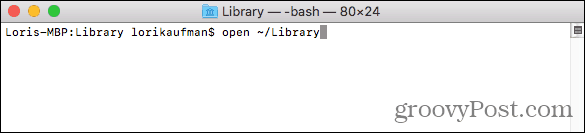
גש לאפשרות תפריט הספריות המוסתר ב- Finder
תיקיית הספרייה זמינה ב- ללכת בתפריט ב- Finder, אך הוא לא מופיע בתפריט כברירת מחדל.
כדי להציג באופן זמני את אפשרות הספריה ב- ללכת , פתח את התפריט ולחץ על אפשרות מפתח. ה ספריה התיקייה מופיעה בין בית ו מחשב על ללכת תפריט. שמור את ה אפשרות לחץ על המקש בזמן שאתה מעביר את העכבר בתפריט ובחר ספריה.
אם אתה משתמש במקלדת Windows עם ה- Mac שלך, לחץ על אלט מפתח.
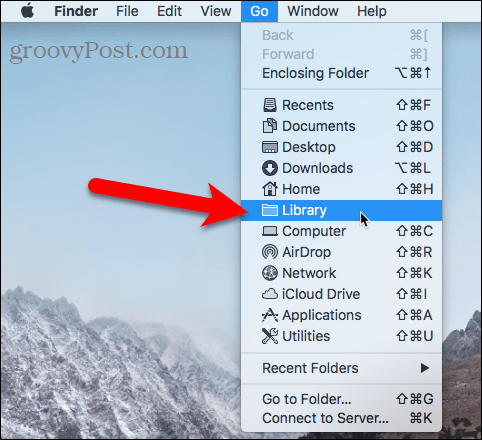
הצג את תיקיית הספרייה באופן קבוע ב- Finder
אם אתה ניגש לתיקיה הספריה לעתים קרובות, אתה יכול להציג לצמיתות את האפשרות ספרייה ב ללכת התפריט ותיקיית הספריה בתיקיית הבית שלך.
פתח את Finder ופנה לתיקיית הבית שלך באמצעות החלונית השמאלית או על ידי לחיצה על Cmd + Shift + H. אז לך ל תצוגה> הצג אפשרויות תצוגה, או מכה Cmd + J.
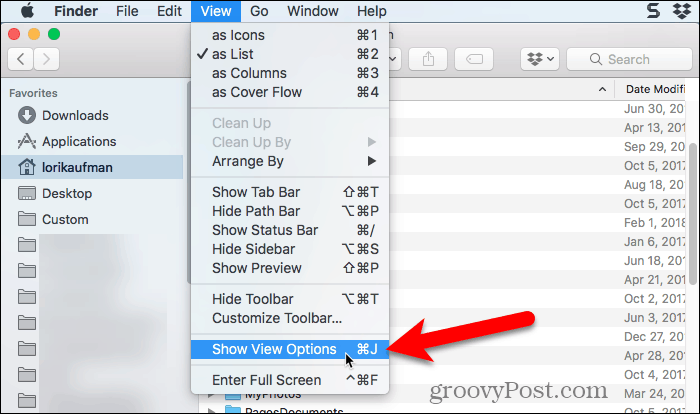
תיבת דו-שיח מוצגת עם אפשרויות שתוכלו להגדיר עבור תיקיית הבית. בדוק את ה הצג תיקיית ספרייה בתיבה בתיבת הדו-שיח. תיקיית הספרייה מופיעה כעת בתיקיית הבית שלך בחלונות Finder וב ספריה האפשרות הופכת לזמינה לצמיתות ב- ללכת תפריט.
כשאתה מציג לצמיתות את תיקיית הספרייה ב- Finder, אתה יכול לפגוע Cmd + Shift + L לפתוח אותו בחלון Finder, בנוסף לבחירת ה- ספריה אפשרות על ללכת תפריט.
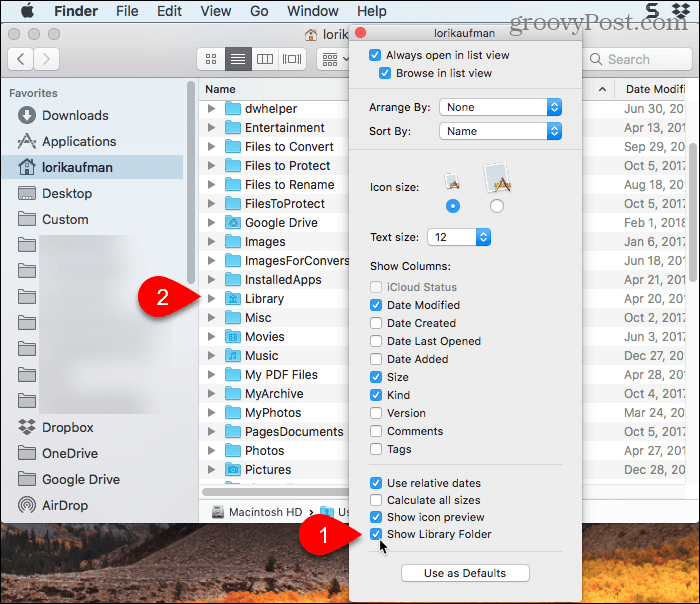
לצבוט שמח, אבל היו זהירים
תיקיית הספרייה מוסתרת כברירת מחדל מסיבה טובה. אז לפני שתגדיר הגדרות ושינוי קבצים בתיקיית הספריה, וודא שאתה יודע מה אתה עושה.










השאר תגובה